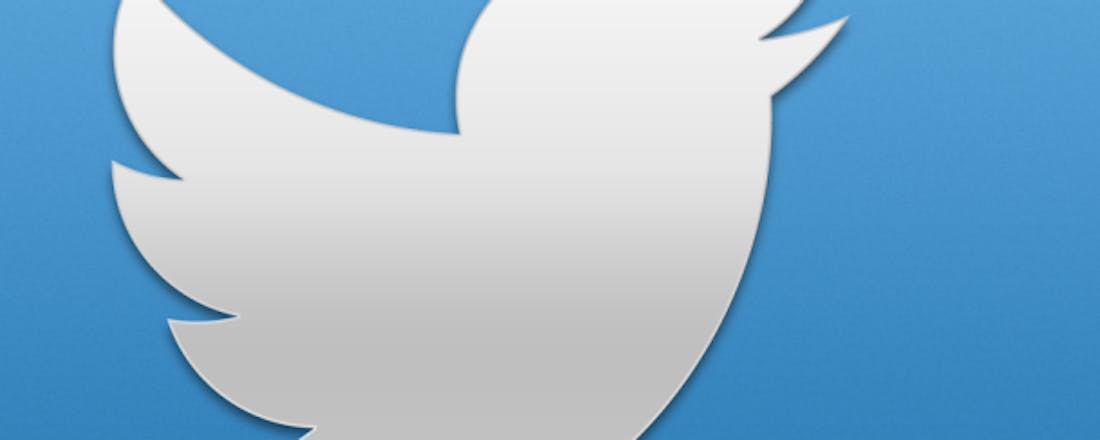Hoe krijg je een vinkje op Twitter?
Een Twitter-account zonder vinkje is een beetje als een koning zonder kroon: je bent nét niet helemaal echt. Nu is dat natuurlijk onzin, maar als je een merk vertegenwoordigt (of gewoon jezelf) is het wel zo fijn dat je kunt aantonen dat je echt bent wie je zegt dat je bent. Maar hoe krijg je precies zo’n vinkje?
Een Twitter-account zonder vinkje is een beetje als een koning zonder kroon: je bent nét niet helemaal echt. Nu is dat natuurlijk onzin, maar als je een merk vertegenwoordigt (of gewoon jezelf) is het wel zo fijn dat je kunt aantonen dat je echt bent wie je zegt dat je bent. Maar hoe krijg je precies zo’n vinkje? Lees ook: Wat zijn Twitter Stickers en hoe gebruik je ze?
Account voorbereiden
Het vinkje aanvragen is daadwerkelijk heel eenvoudig, maar eerst zul je je account moeten voorbereiden. Dat klinkt als een heel gedoe, maar in feite betekent het dat je je telefoonnummer, geboortedatum en website moet toevoegen (oftewel drie zaken waarmee Twitter de echtheid van je account deels kan verifiëren. Je doet dit door in Twitter te klikken op de knop Profiel bewerken (let op: je hoeft dus niet eerst te klikken op Instellingen. Vervolgens vul je aan de linkerkant je ontbrekende gegevens in.
©PXimport
©PXimport
Verificatie aanvragen
Vervolgens moet je een verificatieaanvraag indienen bij Twitter. Je kunt dat doen via deze pagina. De informatie die gevraagd wordt is niet ingewikkeld, men wil de Twitter-handle van het betreffende account weten (je moet met dat account zijn ingelogd) en drie websites waarop Twitter kan controleren of jij echt jij bent. Dit kan dus je persoonlijke website zijn, maar ook een link naar een geverifieerde pagina op Facebook. Zodra je je aanvraag indient, wordt deze in behandeling genomen en begint het grote wachten. Dit kan een aantal dagen tot zelfs meer dan twee weken duren.